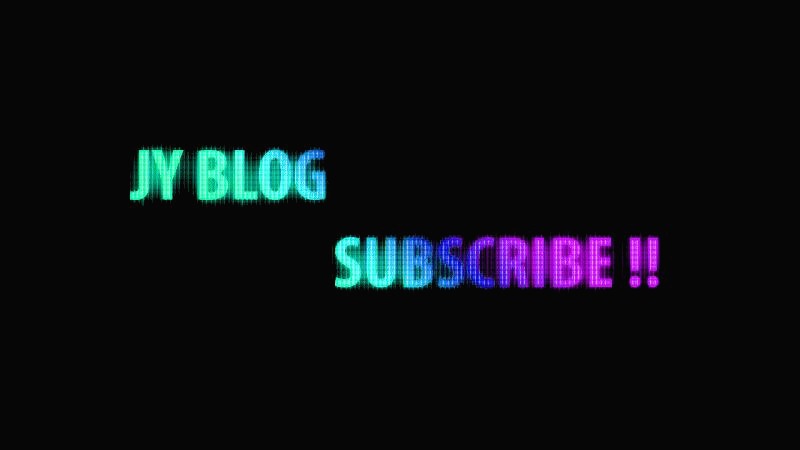Yesterday :
Total :
| 일 | 월 | 화 | 수 | 목 | 금 | 토 |
|---|---|---|---|---|---|---|
| 1 | 2 | 3 | 4 | 5 | ||
| 6 | 7 | 8 | 9 | 10 | 11 | 12 |
| 13 | 14 | 15 | 16 | 17 | 18 | 19 |
| 20 | 21 | 22 | 23 | 24 | 25 | 26 |
| 27 | 28 | 29 | 30 |
- 프리미어프로 strobe light
- 비하인드넥스프레스
- 밀리터리바벨프레스
- 등운동
- strobe light
- 렛풀다운
- 자기관리
- 애프터이펙트 종이와 같이 말리는 효과
- 어깨운동
- 체스트프레스머신
- 프리미어프로 영상 교최되는 효과
- 케이블시티드로우
- 케이블 시티드로우
- 애프터이펙트 종이처럼 말리는 효과
- 스쿼트
- 애프터이펙트 page turn
- 프리미어프로 화면 교차되는 효과
- page turn
- 인클라인벤치프레스
- 헬스
- 딥스
- 자긱관리
- 가슴운동
- 인클라인프레스머신
- 바벨로우
- 포토샵
- 비하인드 넥프레스
- 데드리프트
- 레그익스텐션
- 포토샵 글씨 만들기
- Today
- Total
▶ JY_B ◀ Life Style
프리미어프로 색이 변하는 영상 만들기 본문
안녕하세요
오늘은 특정물체의 색이 여러가지로 바뀌는 영상을 공부해보았습니다.
아래 제가 Mp4로 뽑아낸 영상에 런닝하는 남자분의
옷색깔이 여러가지로 바뀌는 효과에요
프리미어프로 색이 변하는 영상 만들기 제가 공부한 과정 포스팅해보겠습니다 :-)
Step 1) 무료 동영상을 다운 받아주고, 프리미어를 실행 후
New sequence를 만들어줍니다.
( 저는 Project에 영상을 오픈한 뒤 영상을 오른쪽 마우스 클릭하여
New sequence to frame size를 선택하여 바로 영상크기에 맞게 Sequence를 만들어줘요)
그리고 런닝하고 있는 남자분의 노란옷의 색이 계속 바뀌는 효과를 만들어보았어요
Step 2) Effects 패널에 Leave라고 치시면
Video effects >> Color Correction >> Leave Color가 나옵니다
Leave Color를 드래그하여 영상클립에 드랍해줍니다
Leave Color를 드랍하면 왼쪽 상단 Effect Controls에 보시면
Leave Color 효과가 삽입된 것을 볼 수 있습니다.
남성분의 노란색의 옷에만 여러가지의 색이 변하는 효과를
적용하기 위해서 주위 배경을 흑백으로 만들기 위한 과정입니다.
Leave Color를 보시면 Color to leave가 있는데
내가 남기고 싶은 색상이므로, 옆에 있는 스포이드로 남성 옷을 찍어줍니다.
Amount to decolor는 남기고 싶은 색상은 빼고 흑백으로 바꾸는 옵션이에요
그리고 Match colors는 Using hue로 하면 색감이 잘 잡히는 감이 있다고
배워서 선택해줬습니다 :-)
Edge Softness는 경계선의 부드러운 정도 조절인데 너무 부드럽게 주면 주위 색까지
다 포함시킬 수 있으니 주의하시면 됩니다 !! +_+
Step 3) 위의 작업이 다끝났다면 이제 색이 바뀌는 효과를 넣을꺼에요
Effects 패널에 Fast color라고 검색하시면
Video Effects >> Obsolete >> Fast Color Corrector가 나옵니다.
Fast Color Corrector를 영상클립으로 드래그드랍!!
그러면 아래와 같이 Effect Controls에 Fast Color Correction이 삽입되어있는 것을 볼 수 있지요
여기서 사용할 옵션은 Hue Angle인데, 아래 사진의 여러색의 원중 테투리인데요
원의 테두리를 꾸욱~눌려 돌려주면 색이 바뀌고 Hue Angle의 값을 주면 색이 그만큼 바뀐답니다
Step 4) Hue Angle에 애니메이션을 줘야 제가 만든 동영상 처럼 영상이 재생되면서 옷의 색이
바뀌기 때문에 색이 변하기 시작했으면 하는 시작시점에 Hue Angle의
스탑워치를 클릭!! 그리고 끝나기를 원하는 시점에 Hue Angle값을 주고 싶은 만큼 다 ~~
줘버립니다!!
전 영상의 옷 색이 빠르게 계속 바뀌는 효과를 주기 위해서 Hue Angle 값을 7200도
즉 20바퀴를 줬습니다. ( 해당 포스팅 상단 - 동영상 )
그리고 프리뷰해보시면 색이 변하는 효과를 모니터링하시면 되요~~+_+!! 후
끝!!
저 또한 공부하고 연습하는 와중에 색이 잘 추출이 안될 때도 있고
영상 중에 같은 색상을 입은 사람들이 있거나 하니 어려운 부분이 있더라구요
계속 계속 연습 또 연습해봐야 할꺼 같아요~~ ^^
감사합니다
'편집 프로그램 > 프리미어프로' 카테고리의 다른 글
| 프리미어프로 2개의 영상이 교차되는 화면전환 효과 (Strobe light) (1) | 2020.02.27 |
|---|---|
| 프리미어프로 이중화면 만들어보기 (PIP기법) (2) | 2020.02.02 |
| 프리미어프로 자막 반응형 자막박스 만들기 (7) | 2020.01.30 |